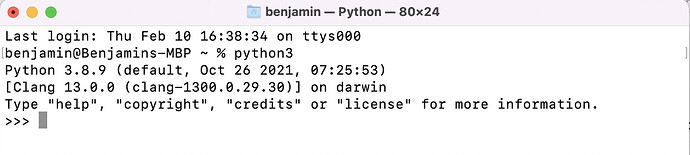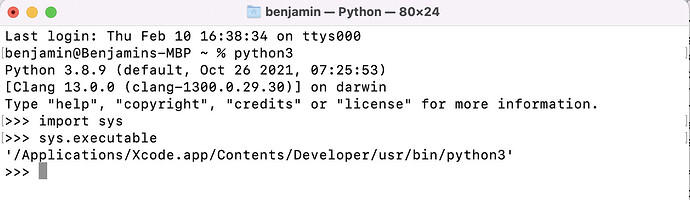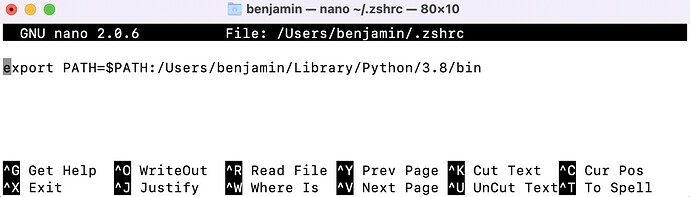全新的MAC電腦上面已經有Python2與Python3的軟體了,如果要確認一下Python3軟體的版本,可以在「終端機」輸入指令 python3 ,進入Python3的環境,就會顯示Python3軟體的版本,目前我這邊的版本是3.8.9。
如果想確定目前的Python3的實際路徑,可以依序輸入以下程式:
>>> import sys
>>> sys.executable
如果想安裝JupyterLab,可以輸入以下指令:
pip3 install jupyterlab
預設會安裝到以下目錄:
/Users/{自己帳戶名稱}/Library/Python/3.8/bin
此時如果在終端機輸入 jupyter lab 試圖啟動jupyterlab,會發生錯誤訊息,訊息內容是找不到 jupyter 這個執行檔。這是因為系統環境變數中 $PATH 尚未包含 /Users/{自己帳戶名稱}/Library/Python/3.8/bin 這個路徑,所以要手動把這個路徑加到環境變數中。
可以先在終端機輸入以下指令,查看目前的PATH設定:
echo $PATH
對於MAC來說,預設的系統環境變數如下:
/usr/local/bin:/usr/bin:/bin:/usr/sbin:/sbin
我們要編輯 ~/.zshrc 檔案,把 Jupyter 的安裝目錄加到系統環境變加到系統環境變數中。
可以在終端機輸入以下指令,進入編輯界面:
nano ~/.zshrc
在編輯介面中,加入以下的一行路徑設定,接著按下 <ctrl + X>,儲存並離開這個文字編輯界面。
export PATH=$PATH:/Users/benjamin/Library/Python/3.8/bin
重新開機就可以讓這個路徑設定進去,如果不想重新開機,可以執行以下程式,強制把這段路徑設定吃進系統環境變數。
source ~/.zshrc